win10不显示网络图标是怎么回事 win10没有网络图标连不上网如何处理
更新时间:2023-08-27 13:57:00作者:runxin
在初次使用win10电脑的时候,许多用户都会通过桌面右下角显示的网络功能来进行系统网络连接,可是有些用户在启动win10电脑之后,却发现任务栏上的网络图标不见了,导致网络连接不上网,对此win10不显示网络图标是怎么回事呢?以下就是小编给大家带来的win10没有网络图标连不上网如何处理。
具体方法:
一、尝试找回网络图标显示
1、点击开始菜单,选择齿轮形状的“设置”按钮。
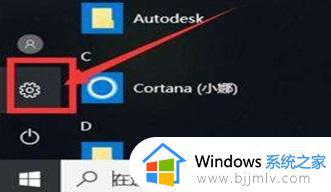
2、点击“个性化”。

3、紧接着点击任务栏,再点“选择哪些图标显示在任务栏上”。
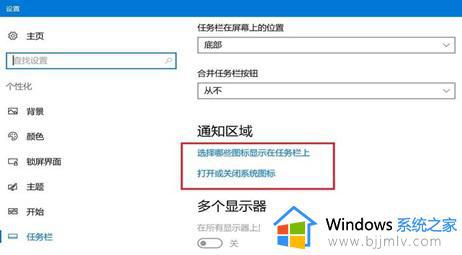
4、最后开启网络图标就好。
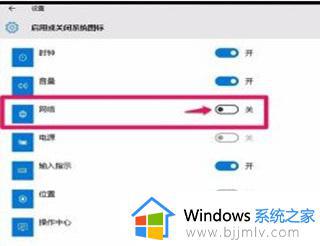
二、重置网络
1、一样是点击开始菜单上的“设置”。
2、点击“网络和Internet”。
3、最后点击“网络重置”--“立即重置”就能恢复。
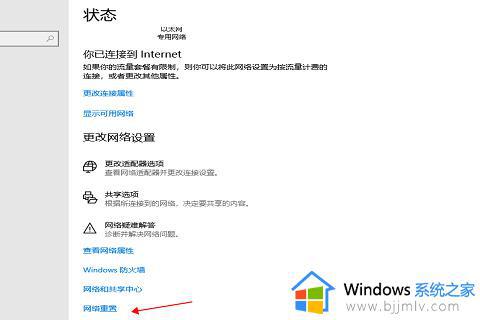
三、使用疑难解答修复网络功能
1、进入【Windows设置】-【更新和安全】-【疑难解答】-【Internet连接】-【运行疑难解答】,根据步骤进行操作,看看是否可以修复问题。
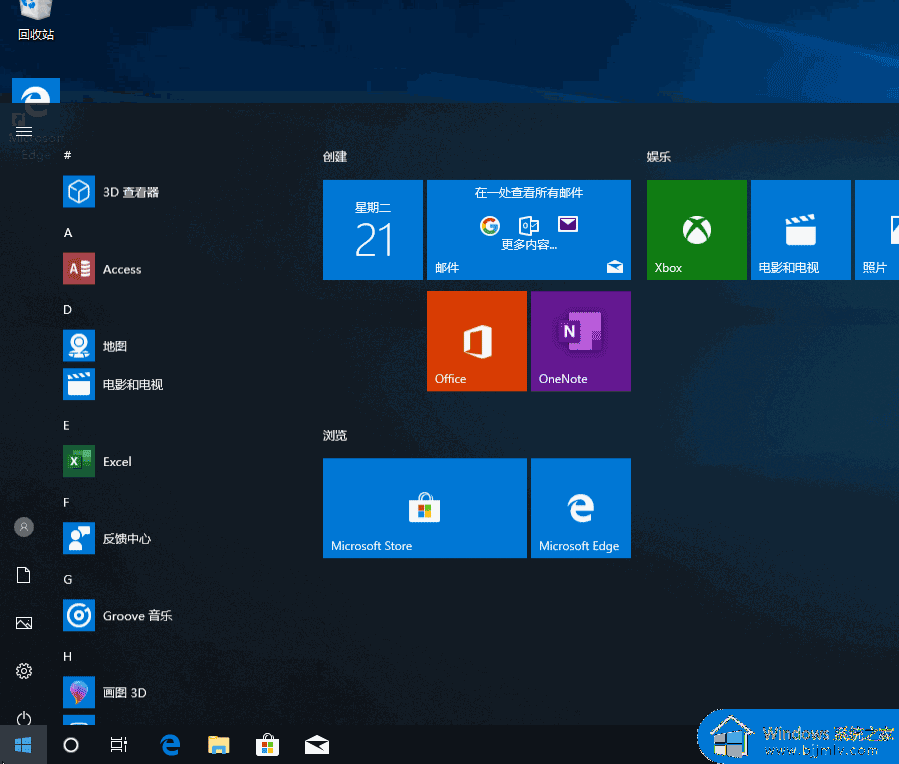
2、这个方法可以帮你找到问题根源。
以上就是小编给大家讲解的win10没有网络图标连不上网如何处理所有步骤了,还有不懂得用户就可以根据小编的方法来操作吧,希望本文能够对大家有所帮助。
win10不显示网络图标是怎么回事 win10没有网络图标连不上网如何处理相关教程
- win10网络图标不见了怎么办 win10网络图标没有了如何处理
- win10右下角不显示网络图标怎么办 win10右下角不显示网络连接图标处理方法
- win10能上网但是图标显示无连接网络如何解决
- win10右下角没有网络图标怎么办 win10右下角不显示网络图标如何解决
- win10家庭版没有网络连接图标了怎么办 win10网络图标消失无法联网处理方法
- win10桌面网络图标消失怎么办 win10桌面不显示网络图标如何处理
- win10能上网但是网络显示未连接怎么回事 win10电脑能上网但是显示网络未连接如何解决
- win10显示网络图标的方法 win10怎么把网络图标调出来
- win10的网络图标不见了怎么办 win10如何恢复网络图标
- win10右下角的网络图标显示不了怎么办 win10右下角网络图标不见了解决方法
- win10如何看是否激活成功?怎么看win10是否激活状态
- win10怎么调语言设置 win10语言设置教程
- win10如何开启数据执行保护模式 win10怎么打开数据执行保护功能
- windows10怎么改文件属性 win10如何修改文件属性
- win10网络适配器驱动未检测到怎么办 win10未检测网络适配器的驱动程序处理方法
- win10的快速启动关闭设置方法 win10系统的快速启动怎么关闭
win10系统教程推荐
- 1 windows10怎么改名字 如何更改Windows10用户名
- 2 win10如何扩大c盘容量 win10怎么扩大c盘空间
- 3 windows10怎么改壁纸 更改win10桌面背景的步骤
- 4 win10显示扬声器未接入设备怎么办 win10电脑显示扬声器未接入处理方法
- 5 win10新建文件夹不见了怎么办 win10系统新建文件夹没有处理方法
- 6 windows10怎么不让电脑锁屏 win10系统如何彻底关掉自动锁屏
- 7 win10无线投屏搜索不到电视怎么办 win10无线投屏搜索不到电视如何处理
- 8 win10怎么备份磁盘的所有东西?win10如何备份磁盘文件数据
- 9 win10怎么把麦克风声音调大 win10如何把麦克风音量调大
- 10 win10看硬盘信息怎么查询 win10在哪里看硬盘信息
win10系统推荐